
Vuoi dare agli occhi una pausa? Windows 11 rende facile trasformare tutti i tuoi articoli su schermo oscurati con il suo Modalità scura . Ti mostreremo come abilitare e disabilitare questa modalità sul tuo Windows 11 PC.
Abilita la modalità scuro su Windows 11
In Windows 11, è possibile attivare la modalità scura attivando l'opzione nell'app Impostazioni.
Per farlo, prima, apri il Impostazioni App. sul tuo PC. Fallo premendo i tasti Windows + I contemporaneamente.
Nella schermata Impostazioni, dalla barra laterale a sinistra, selezionare "Personalizzazione".
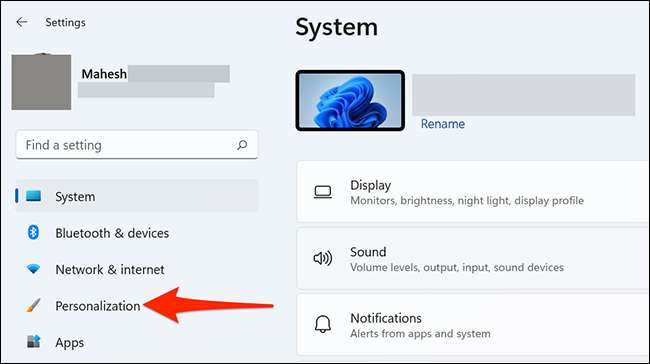
Nella schermata "Personalizzazione", dalle opzioni sul riquadro destro, scegli "Colori".
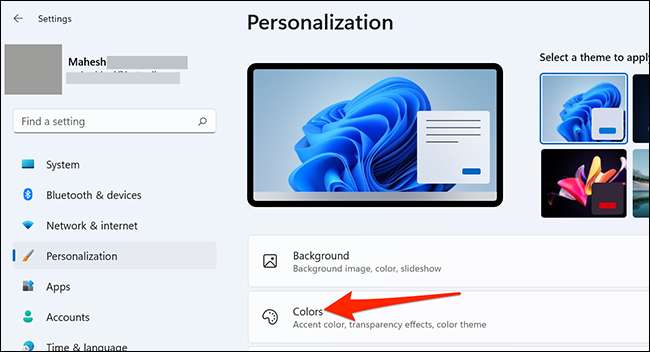
La schermata dei colori si aprirà. Qui, fai clic sul menu a discesa "Scegli la modalità" e seleziona "Dark".
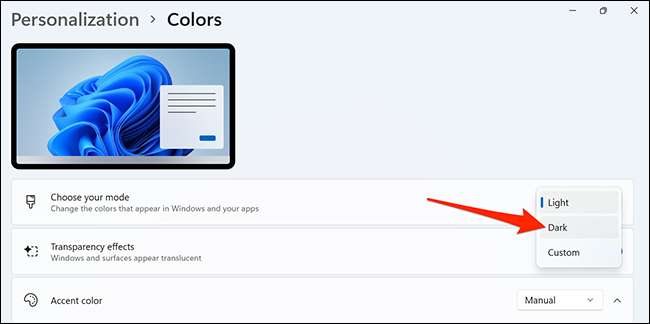
E istantaneamente, Windows 11 abiliterà la modalità Dark sull'intero PC. La pagina delle impostazioni con cui sei attiva, girerà anche Darkish.
Per ottenere un'esperienza di modalità scura ancora migliore, cambia il tema del tuo PC in uno più scuro. Puoi farlo andando nel " Personalizzazione "Menu nella schermata Impostazioni.
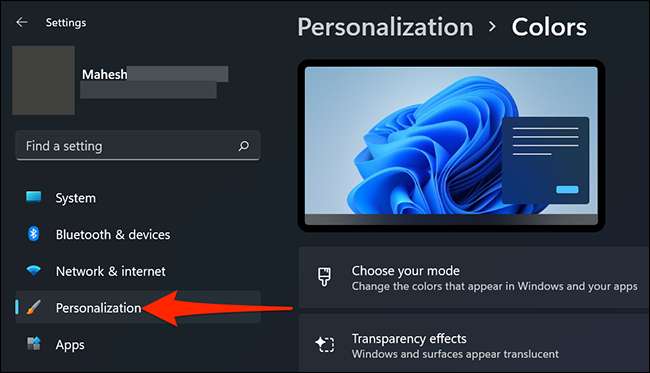
Nella parte superiore della schermata di personalizzazione, da sotto il "Seleziona un tema da applicare", selezionare il tema "Windows (Dark)".
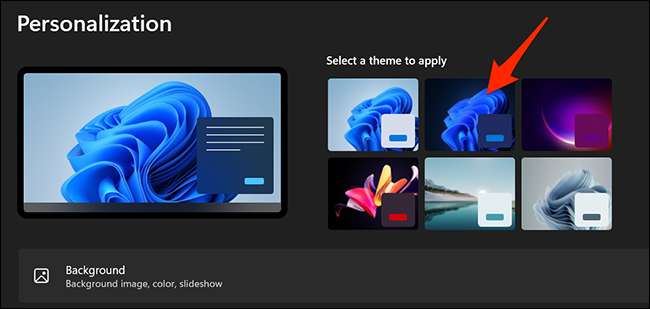
E Windows 11 applicherà il tema oscuro selezionato, girando praticamente tutto sul PC più scuro!
Il menu Start dovrebbe sembrare qualcosa come questo quando la modalità oscura è abilitata:
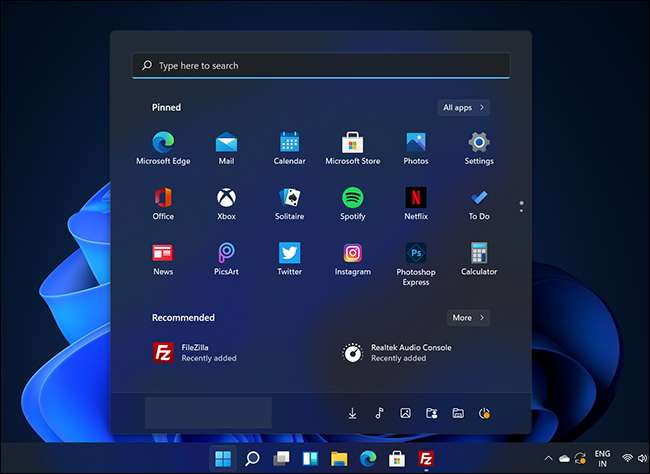
IMPARENTATO: Come forzare la modalità oscura su ogni sito Web in Google Chrome
Disabilita la modalità scura su Windows 11
Per disabilitare la modalità scura e tornare alla modalità luce, capo in Impostazioni e GT; Personalizzazione e GT; Colori. Quindi, fare clic sul menu a discesa "Scegli la modalità" e selezionare "Luce".
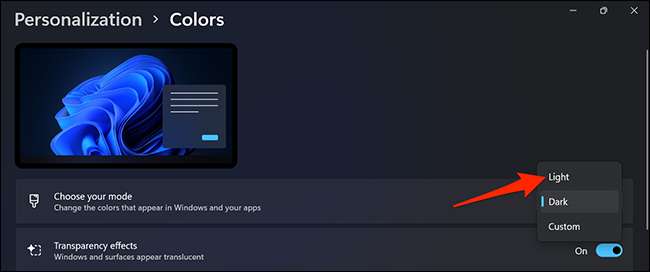
Fai clic su "Personalizzazione" nella barra laterale sinistra, quindi scegli il tema "Windows (Light)" dall'alto.
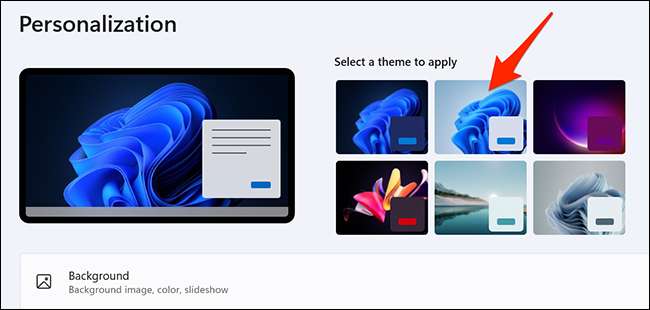
E il tuo PC è tornato alla modalità Light Windows 11 originale!
Usando ancora Windows 10 come sistema operativo? Puoi Usa un tema oscuro anche sul tuo PC.
IMPARENTATO: Come usare un tema scuro in Windows 10







